win10出现身份验证错误
Win10远程桌面连接出现身份验证失败是许多用户在使用远程桌面服务时遇到的常见问题,这种错误通常是由于用户名或密码输入错误、网络连接问题、或者远程桌面服务配置不正确所导致。要解决这个问题,用户可以尝试重新输入正确的用户名和密码、检查网络连接是否正常、或者确认远程桌面服务的配置是否正确。如果以上方法仍然无法解决问题,用户还可以尝试重启电脑或者联系技术支持获取帮助。及时处理并排查问题的根源是解决Win10远程桌面连接出现身份验证失败的关键。
步骤如下:
1.当打开远程桌面,出现如下图提升时,在Windows10系统设置中搜索“组策略”,打开编辑组策略,
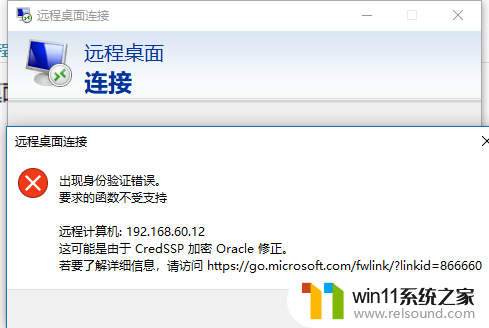
2.打开组策略,依次展开“计算机配置”->“管理模板”->“系统”->“凭据分配”,设置名称: “加密 Oracle 修正” 为已启用,并设置保护级别为“易受攻击”,设置如下图所示。
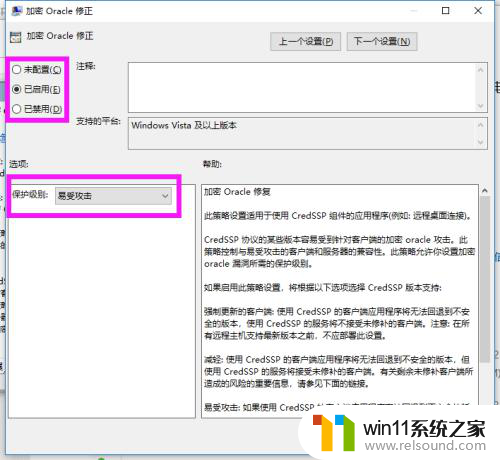
3.重新连接远程桌面即可正常访问。
4.方法二:
远程桌面发生身份验证错误,要求的函数不受支持
An authentication error has occurred and the required function is not supported
Windows 7 (win7)远程登录服务器以前都是正常的,今天登录远程桌面一直是上面这样的错误。
Windows 10 (win10)出现身份验证错误,要求的函数不正确,这可能是由于CredSSP加密Oracle修正。
解决方法:卸载更新KB4103718(适用于基于 x64 的系统的 Windows 7 月度安全质量汇总),重启Windows 7即可正常登录。
小编比较推荐第一种方法。
以上就是win10出现身份验证错误的全部内容,如果遇到这种情况,你可以按照以上步骤进行解决,操作简单快速,一步到位。















